【Mac】画像の見せたくない部分をモザイクや塗りつぶしで隠す
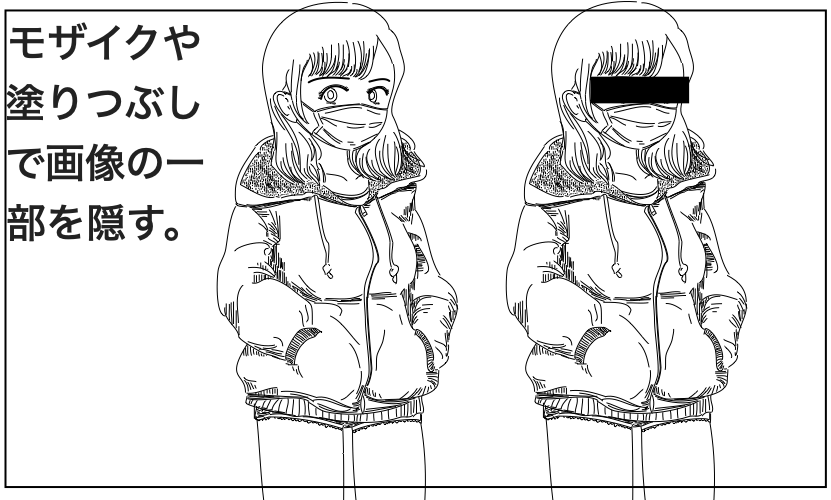
ネットに画像をアップするとき、気を使わないといけない時代になってきた。
身元を特定されないよう、顔を隠したり、名前を隠したり、周りを隠したり、いろいろ隠さなくちゃならない。
Photoshop や Pixelmator Pro などの画像編集アプリを買えば、塗りつぶしとかは苦もなく出来る。しかし、そのためだけに高価なソフトウェアを買うのは気が引ける。
なのでここでは、ありがたくも無料で公開されているアプリを中心に考えてみたい。
プレビュー.app
プレビュー.app を使えば、ボックスを作って隠したい部分を覆える。

プレビューは、画像になにか書きこむや否や、その変更を保存してしまうので、画像を加工する前に[ command ] + [ shift ] + [ s ]で複製を作ったほうが良いと思う。
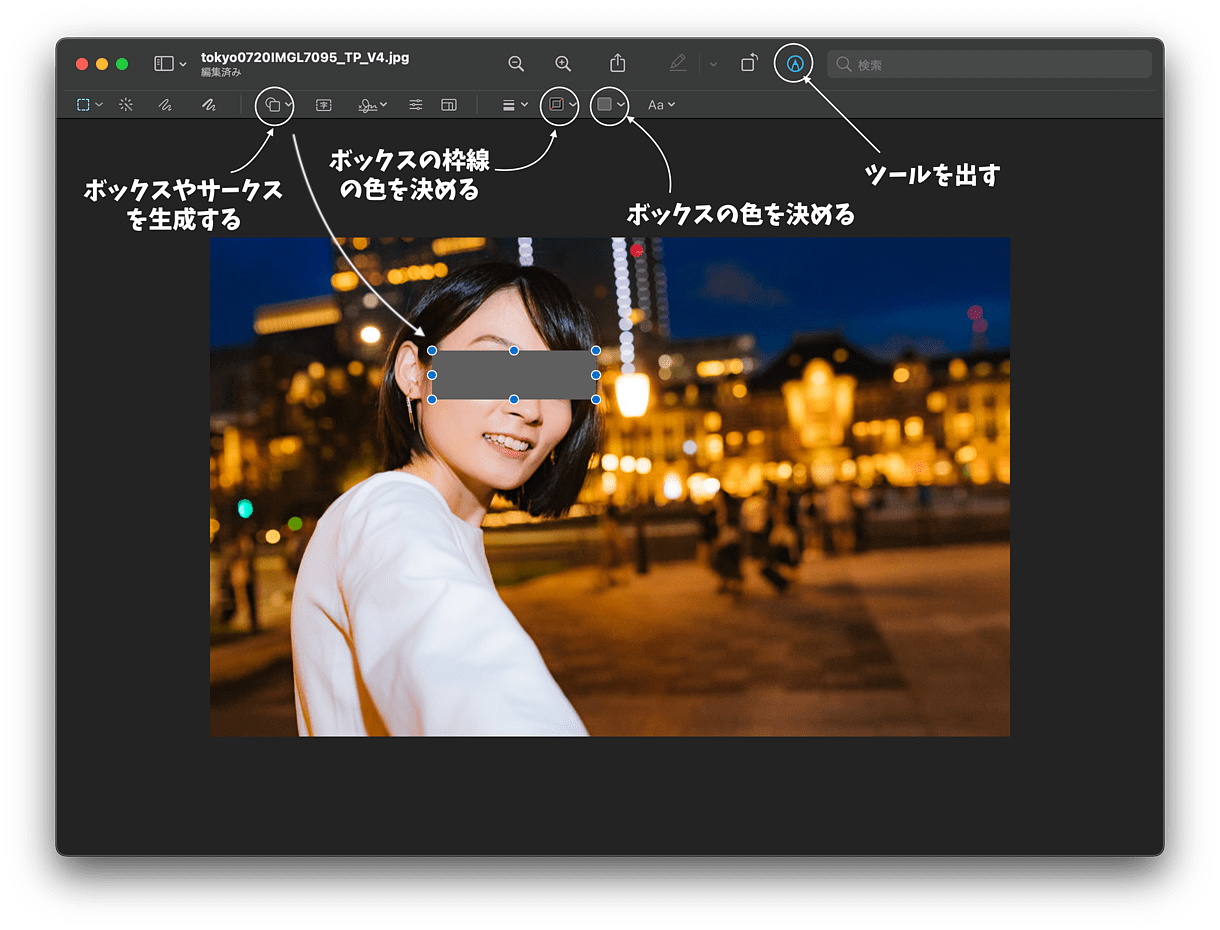
東京駅前で夜景デートに誘う彼女の写真(画像)を無料ダウンロード – フリー素材のぱくたそ
ツールバーにある、丸で囲まれたペンみたいなボタン(マークアップ)を押すと、各種ツールがあらわれる。
上図にある通り、ボックスの色や、枠線の色を好きなように変えられるので、それを決めてからボックスやサークル、吹き出しなどを生成して隠したいところに置くのが良いと思う。
プレビューは画像に線を書きこんだり、文字を入れたり、明るさを変えたりもできる。だいたいのことはこれですむ、という良いアプリだ。
ToyViewer

ToyViewer はけっこう古くからある画像加工のアプリだ。
ぱくたそさんの下記画像、右下のレシートを隠したい、とする。

買ったレシートとお釣り(小銭)が合わないの写真(画像)を無料ダウンロード – フリー素材のぱくたそ
メニューバーの「特殊効果」から「ノイズ・モザイク…」を選択する。
と、ツールパネルがあらわれる。隠したい場所を選択していろいろ試してみる。
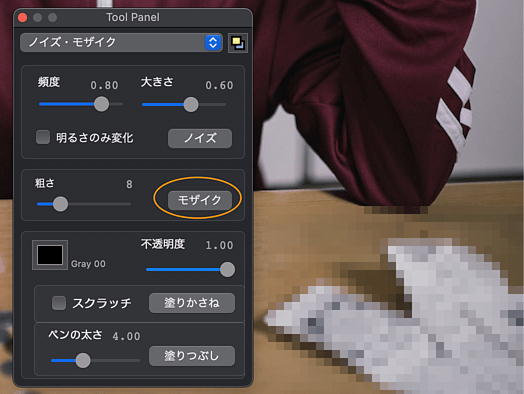
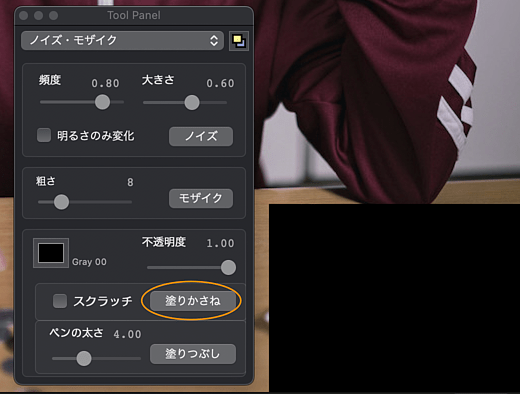
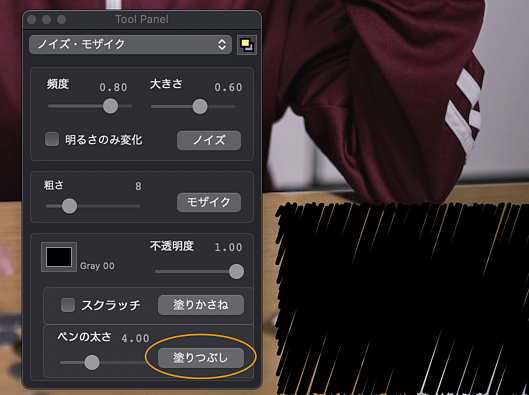
また、「特殊効果」>「シャープ化・ぼかし…」で、選択範囲をぼかすことも出来る。
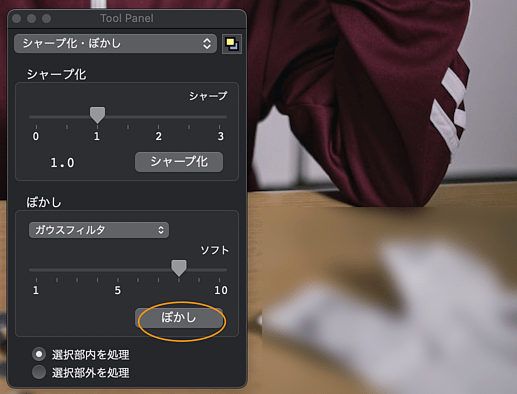
ToyViewer は画像を加工すると、元の画像にではなく、新たに画像を複製して加工をほどこす。元画像を毀損しない。
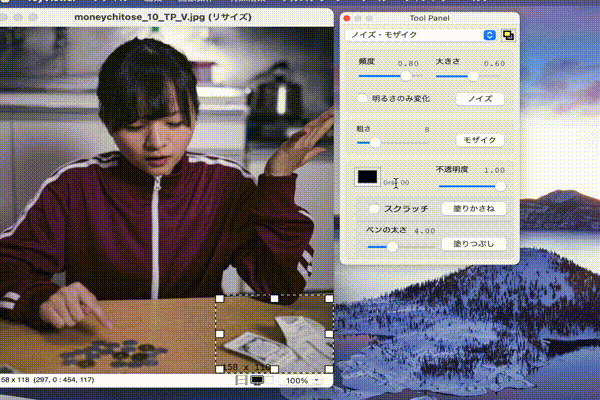
さまざまな加工を加えるごとに画像が複製されていくので、履歴をたどる場合は生成された画像を閉じていけばいい。最初は戸惑うものの、単純かつ合理的なうまいやり方だと思う。
なお ToyViewer、便利に使わせていただいていたのだが、Apple silicon の Mac にしてから、png の出力がうまくいかなくなった、気がする(2021 年 1 月現在)。ただこれは、筆者の環境の問題かもしれない。
jpg に関しては大丈夫のようだ。
絵箱
アイコンが可愛いでおなじみの絵箱5.app でも画像にモザイクをかけられる。
絵箱は高速に画像をブラウズできるアプリだ。
処理したい画像をブラウズで捜し、ダブルクリックで開く。モザイクをかけたい場所を選択する。
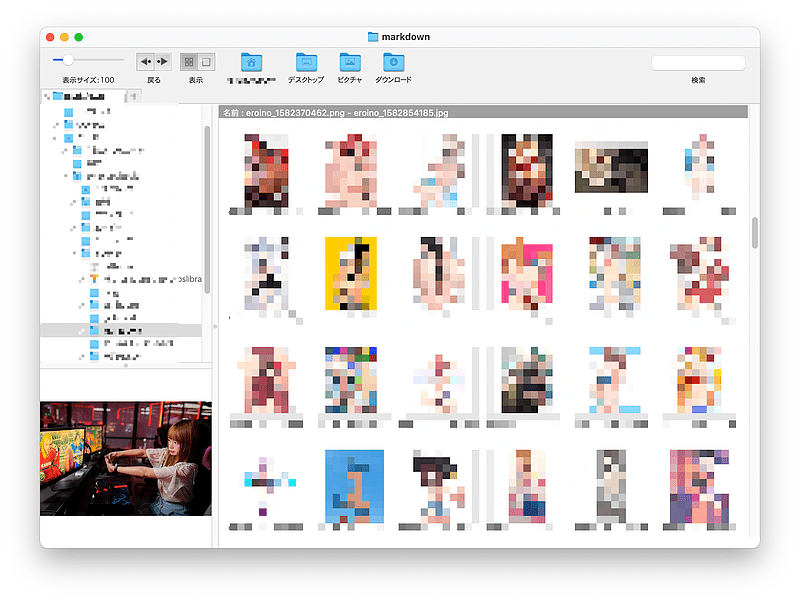
メニューの「画像」>「モザイク…」を実行すればモザイクをかけられる。
モザイクだけではなく、「ぼかし」や「水晶」、「点描」などもできる。
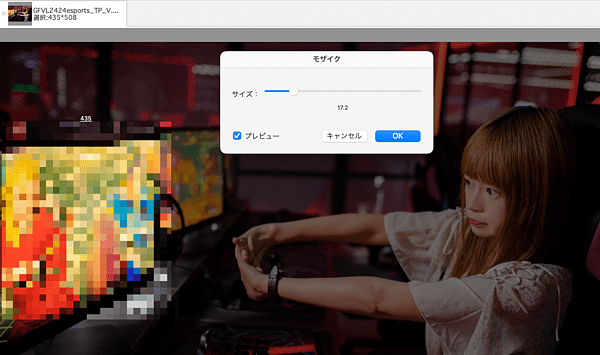
対戦前に腕を伸ばしてリラックスする女性 – ストリートファイターVの写真(画像)を無料ダウンロード – フリー素材のぱくたそ
絵箱のサイトでは、amazonギフト券によるカンパを受けつけている、ということもお知らせしておきたい。
Seashore
Seashore もだいぶ昔からある画像編集アプリだ。Gimp ベースといわれているが、起動は速い。
メニュー等が英語なのがとっつきにくいものの、高機能で出来ることが多い。
上にあげたアプリは選択範囲を矩形でしか指定できなかったが、seashore なら投げ縄ツールが使える。
ぱくたそさんの下記の画像、jk の子の周囲を隠したいとする。

下校中の女子高生の写真(画像)を無料ダウンロード – フリー素材のぱくたそ
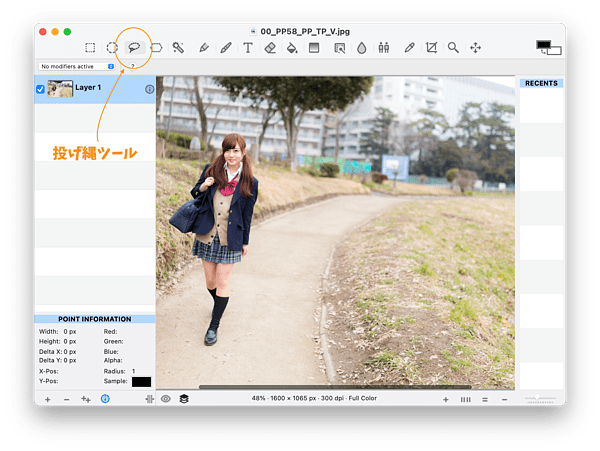
上記の投げ縄ツールでざっくり jk を選択してから、
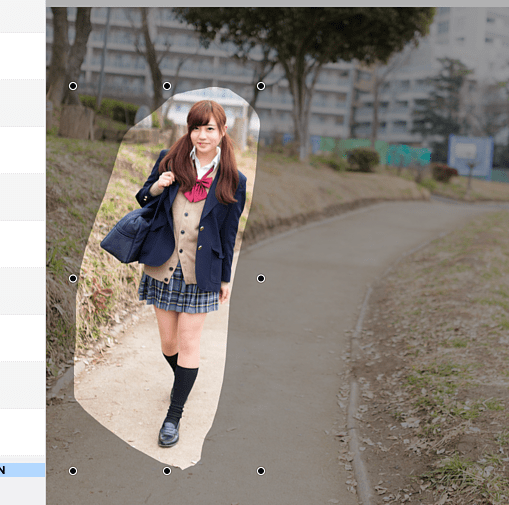
メニュー「Edit」>「Select Inverse」で選択範囲を反転する。

塗りつぶしなら、バケツツールを選択し、[ option ]キーを押しながら選択範囲内をクリックする。
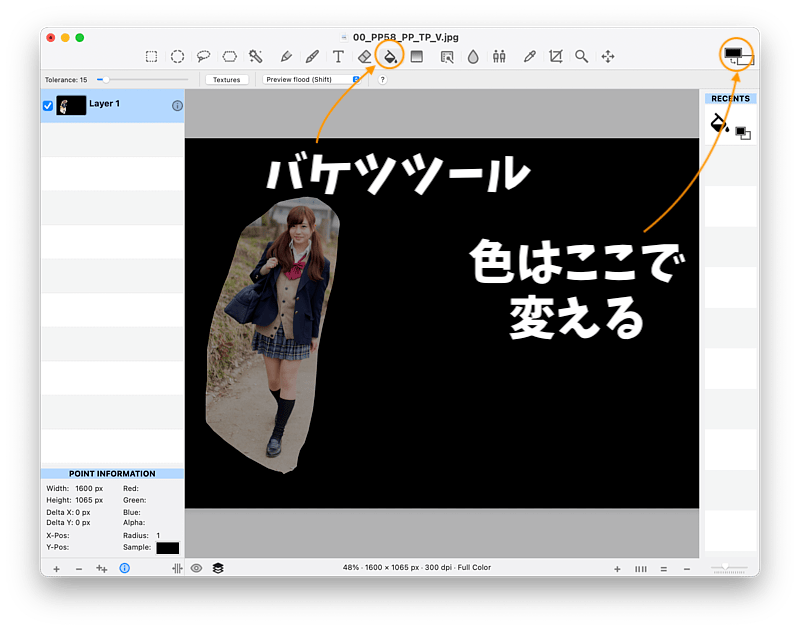
モザイクの場合は、メニュー「Selection」>「Stylize」>「Pixellate」で実行できる。
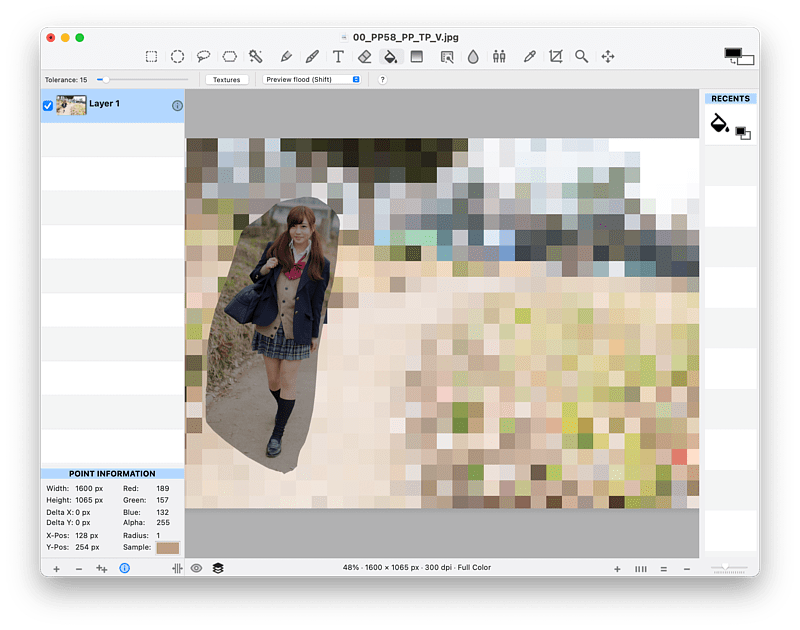
ぼかしの場合は「Selection」>「Blur」>「Gaussian Blur」。
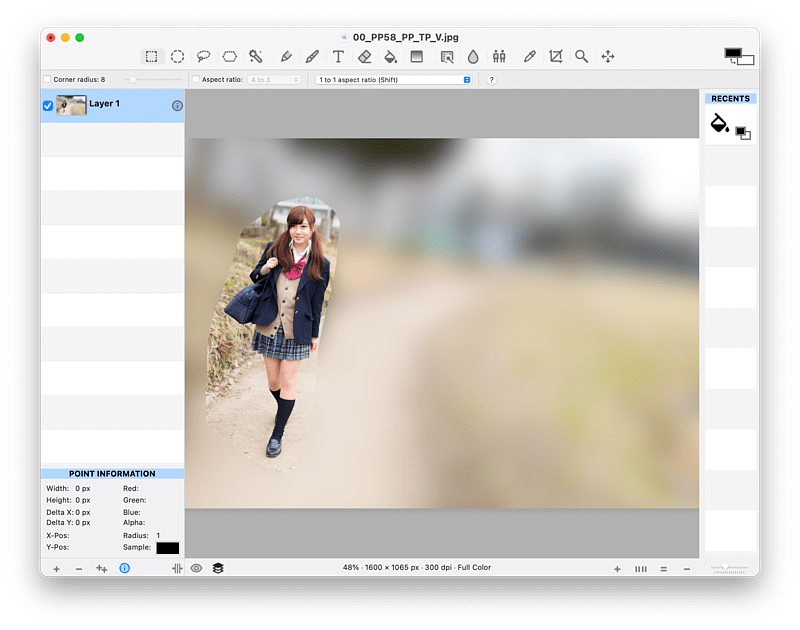
選択範囲は、メニュー「Edit」>「Select None」で解除できる。あるいは普通に選択範囲外をダブルクリックでもいい。
もっと単純にブラシツールで隠したい箇所を塗りつぶしてもいいし、なんか別のやり方もあるだろう。さすが Gimp ベース、高機能の画像編集アプリと近いことが出来る。
のわりにフリーだし、起動も速いので seashore は意外に使い出があると思う。


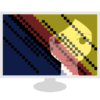
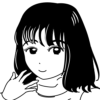

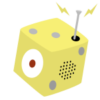
最近のコメント